7 طرق لتنزيل الصور من iCloud إلى iPhone أو الكمبيوتر الشخصي أو Mac
يُعد iCloud طريقة ملائمة لمزامنة الصور عبر أجهزة Apple، ولكن هناك أوقات قد تحتاج فيها إلى تنزيل الصور من iCloud للوصول دون اتصال بالإنترنت أو النسخ الاحتياطي. لحسن الحظ، توفر Apple العديد من الخيارات المدمجة، وهناك بدائل يمكنك استخدامها حسب جهازك. في هذه المقالة، ستستكشف سبع طرق فعّالة لحفظ صور iCloud. من تطبيق الصور إلى حفظها على قرص صلب خارجي، ستجد هنا أفضل طريقة لحفظ مكتبة iCloud الخاصة بك.
قائمة الدليل
تنزيل صور iCloud على جهاز Mac نقل صور iCloud إلى الكمبيوتر الشخصي تنزيل الصور من iCloud إلى iPhone تنزيل صور iCloud على Android حفظ صور iCloud على القرص الصلب الخارجي لا تستطيع تنزيل صور iCloud؟ جرّب هذا البديلتنزيل صور iCloud على جهاز Mac
إذا كنت تستخدم جهاز ماك، فإن أسهل طريقة لتنزيل الصور الأصلية من iCloud هي عبر تطبيق الصور. يتزامن هذا التطبيق مع حساب iCloud الخاص بك ويُنزّل صورك إلى وحدة التخزين المحلية لجهاز ماك. إذا كنت تخطط لمزامنة مكتبة iCloud بالكامل مع جهاز ماك للوصول إليها دون اتصال بالإنترنت، فهذا التطبيق مثالي.
- ١. شغّل تطبيق الصور على جهاز ماك. توجّه إلى شريط القوائم وانقر على "الصور"، ثم على "الإعدادات" (التفضيلات).
- 2. هناك، حدد علامة التبويب "iCloud"، وحدد "صور iCloud" لتمكين المزامنة.
- 3. بعد ذلك، حدد "تنزيل الصور الأصلية على هذا الجهاز Mac" لحفظ نسخ كاملة الدقة من الصور.
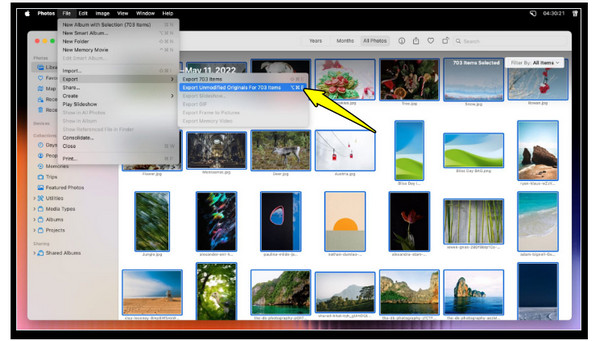
نقل صور iCloud إلى الكمبيوتر الشخصي
لمن يعملون على جهاز كمبيوتر يعمل بنظام Windows، لا يزال بإمكانكم تنزيل جميع الصور من iCloud بطريقتين عمليتين. الخيار الأول هو استخدام تطبيق iCloud لنظام Windows، الذي يُزامن مكتبة صور iCloud بالكامل. الخيار الثاني هو استخدام موقع iCloud الإلكتروني، حيث يُمكنكم تحميل الصور على iCloud وبعد ذلك قم بتنزيل الصور المحددة على جهازك.
استخدام iCloud لنظام Windows:
- 1. شغّل تطبيق iCloud لنظام Windows على جهاز الكمبيوتر الخاص بك. ثم سجّل الدخول باستخدام معرف Apple الخاص بك.
- 2. قم بتمكين "الصور" وتحقق من "صور iCloud".
- 3. بعد ذلك، افتح "مستكشف الملفات" وانتقل إلى "صور iCloud"، ثم حدد الصور التي ترغب في نسخها إلى المجلد المطلوب على جهاز الكمبيوتر الخاص بك.
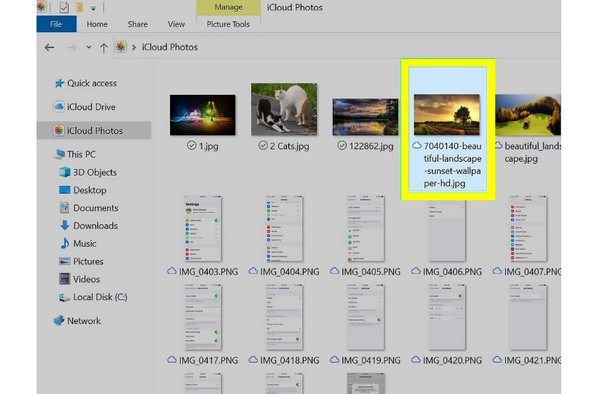
استخدم iCloud.com:
- 1. افتح أي متصفح واكتب iCloud.com في شريط العناوين.
- 2. قم بتسجيل الدخول باستخدام حساب Apple ID الخاص بك.
- 3. ثم انقر على تطبيق "الصور".
- 4. من هناك، اختر تلك التي ترغب في تنزيلها.
- 5. انقر على زر "تنزيل" في الأعلى.
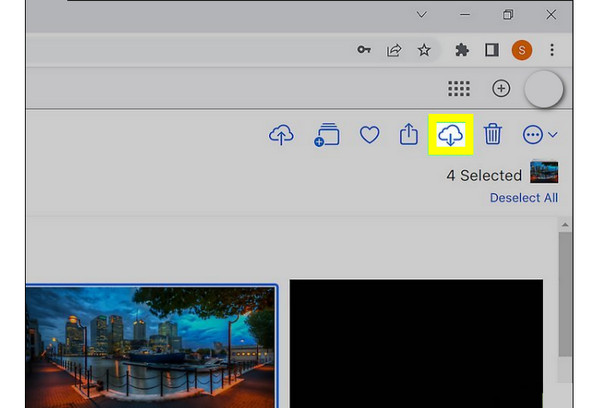
تنزيل الصور من iCloud إلى iPhone
في هذه الأثناء، إذا كنت ترغب في تنزيل صور وفيديوهات iCloud إلى جهاز iPhone، فافعل ذلك من تطبيق الإعدادات. بتفعيل صور iCloud، يمكنك مزامنة صورك عبر جميع أجهزتك. يمكنك أيضًا استخدام الألبومات المشتركة للحصول على مجموعات محددة من الصور فقط. إليك كيفية نقل الصور من iCloud إلى iPhone:
- 1. على جهاز iPhone الخاص بك، انتقل إلى تطبيق الإعدادات، وانقر على "اسم معرف Apple" أعلاه، ثم انتقل إلى "iCloud".
- ٢. انقر على "الصور" ثم فعّل خيار "صور iCloud". اختر "تنزيل الصور الأصلية والاحتفاظ بها" للاحتفاظ بنسخ كاملة الدقة.
- 3. لتنزيل الصور من ألبوم مشترك، افتح تطبيق "الصور"، وانتقل إلى علامة التبويب "الألبومات"، ثم احفظ الصورة من الألبوم المشترك في مكتبتك.
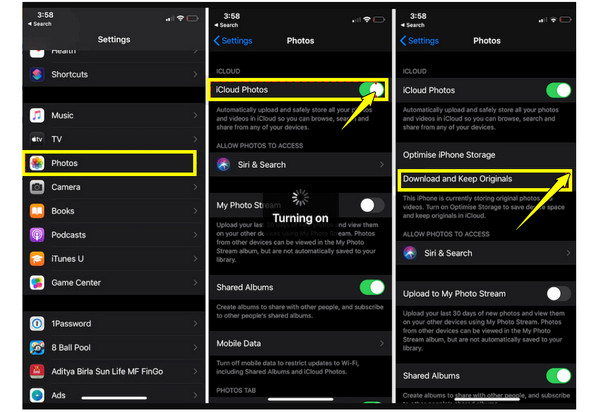
تنزيل صور iCloud على Android
من ناحية أخرى، لمستخدمي أجهزة أندرويد، لا يزال بإمكانكم الوصول إلى الصور القديمة من iCloud باستخدام متصفح هاتفكم. ونظرًا لعدم وجود تطبيق iCloud لأجهزة أندرويد، يُمكنكم استخدام إصدار الويب.
- 1. على هاتف Android الخاص بك، افتح متصفحًا وقم بزيارة iCloud.com.
- 2. هناك، قم بتسجيل الدخول باستخدام معرف Apple الخاص بك؛ انقر فوق "الصور" من القائمة، واختر الصور التي ترغب في تنزيلها.
- 3. اضغط على زر "تنزيل" وأكد الإجراء.
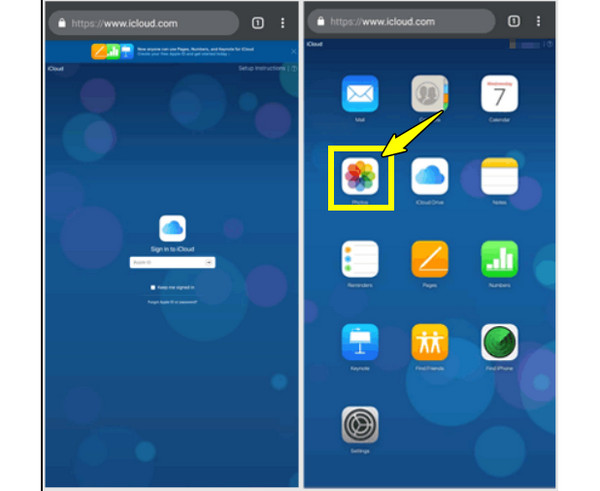
حفظ صور iCloud على القرص الصلب الخارجي
للحصول على نسخة احتياطية آمنة لصورك على iCloud، يُعد تنزيلها على قرص صلب خارجي خطوة ذكية. فهذا يوفر حماية إضافية لملفاتك في حال نفاد مساحة التخزين في حسابك على iCloud. بمجرد تنزيل iCloud من iPhone إلى محرك أقراص ثابت خارجييمكنك تحرير المزيد من مساحة التخزين على هاتفك المحمول أو جهاز الكمبيوتر الخاص بك.
- 1. احفظ صورك الموجودة على iCloud على جهاز الكمبيوتر الخاص بك.
- 2. بعد ذلك، قم بتوصيل القرص الصلب الخارجي بالكمبيوتر.
- 3. افتح Finder على جهاز Mac، أو File Explorer على جهاز Windows.
- ٤. ثم اسحب الصور المُنزّلة وأفلتها على القرص الصلب الخارجي. لاحقًا، أخرج القرص بأمان.
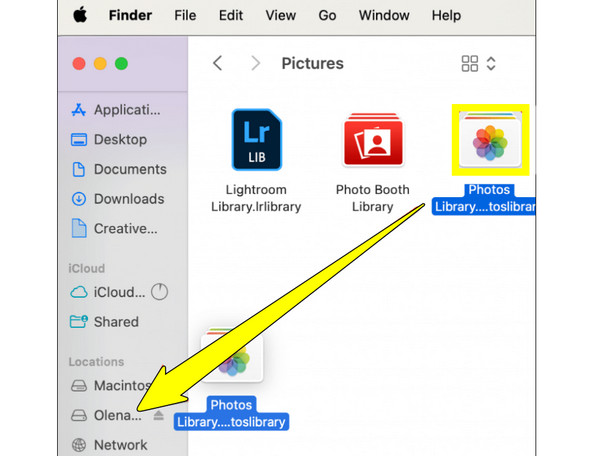
لا تستطيع تنزيل صور iCloud؟ جرّب هذا البديل
على الرغم من أن iCloud يُسهّل تخزين صورك ومزامنتها، إلا أنه قد يكون بطيئًا أو معقدًا في بعض الأحيان، خاصةً لمزامنة مكتبات الصور الكبيرة. علاوة على ذلك، يحتاج iCloud إلى اتصال إنترنت مستقر لنقل الصور بكميات كبيرة. لذا، لا يمكنك الوصول إلى صورك دون اتصال بالإنترنت. لهذه الأغراض، برنامج AnyRec PhoneMover حل ممتاز. هنا، يمكنك نقل مكتبتك بالكامل من جهاز iPhone إلى جهاز الكمبيوتر بسرعة. يعمل البرنامج بشكل أسرع بكثير، ولن تقلق بشأن حدود التخزين أو تأخير المزامنة. بفضل واجهته سهلة الاستخدام، يُسهّل هذا البرنامج نقل الصور، حتى للمبتدئين. والأفضل من ذلك كله، أنه يغطي أنواعًا أخرى من البيانات، مثل الموسيقى والفيديو وجهات الاتصال وغيرها، مما يجعله خيارًا متعدد الاستخدامات لنقل البيانات.

انقل الصور ومقاطع الفيديو والموسيقى وأنواع الملفات الأخرى بين الهواتف وأجهزة الكمبيوتر.
يمكنه مسح الصور المكررة وإزالتها تلقائيًا.
يدعم تنظيم وإدارة مكتبة الصور قبل وبعد النقل.
الخطوة 1.افتح تطبيق AnyRec PhoneMover، واحصل على كابل USB لتوصيل جهاز iPhone. إذا طُلب منك ذلك، فانقر على "ثقة" في الإشعار لمنحه حق الوصول.

الخطوة 2.الآن بعد أن تظهر معلومات جهازك وبياناته على الشاشة، انقر فوق علامة التبويب "الصور" من اللوحة اليسرى، ثم استعرض مكتبة الصور لديك وحدد المربعات الخاصة بالصور التي ترغب في نقلها.

الخطوه 3.بعد التحديد، انقر فوق زر "تصدير إلى الكمبيوتر" في الأعلى، ثم حدد مجلد الوجهة وأكد التصدير.

استنتاج
للحفاظ على ذكرياتك آمنة ويمكن الوصول إليها على أجهزة Apple، فإن هذه خطوة مهمة تنزيل الصور من iCloud.comباستخدام الطرق التي استكشفتها، من تطبيق الصور إلى استخدام محرك أقراص خارجي، لديك خيارات واسعة لإدارة مساحة تخزين iCloud. ومع ذلك، نظرًا لأن iCloud قد يكون بطيئًا أحيانًا ويصعب إدارته، فإن استخدام برنامج AnyRec PhoneMover بديل ممتاز. يعمل بشكل أسرع، ويتجنب تأخيرات المزامنة، ويدعم تنظيم صورك وبياناتك الأخرى. بواسطته، يمكنك نسخ صورك احتياطيًا بأمان وتوفير مساحة على أجهزتك.
تحميل آمن
